Je vous propose ce super petit utilitaire que j’utilise assez souvent, il permet de donner les droits administrateur à certains dossiers comme Program files(x86), Program files, Users.
Si vous utilisez le système Windows et que vous avez perdu un accès à vos fichiers ou dossiers (par exemple, après la réinstallation du système), utilisez NTFS Access pour le récupérer.
Le programme définit les autorisations de manière récursive, de sorte que vous n’avez pas à répéter le processus pour chaque fichier ou dossier séparément.
Il est en Anglais, mais très simple d’utilisation…
Pourquoi donner des droits administrateur ?
Voici quelques cas où NTFS Access peut solutionner les problèmes de droits Admin.
- Il arrive souvent lors d’une installation ou d’un lancement de logiciel que des messages d’erreur apparaissent vous indiquant que vous n’avez pas les droits administrateur suffisant pour le faire.
- Lorsque je suis en Administrateur, tout se passe normalement, mais en compte Utilisateur à accès restreint j'ai le même message d'erreur.
- Lors de déplacement de dossiers vers un autre dossier (comme program files(x86), j’ai un message d’erreur.
- Lorsque je déplace un Dossier de mon compte User vers User All, je ne peux le faire car je n’ai pas les droits administrateur ou un message récurrent s’affiche à chaque déplacement.
- Si vous utilisez le système de Windows et vous perdiez un accès à vos dossiers ou fichiers (par exemple, après la réinstallation de système).
Un exemple concret : j’ai récemment développé une application – EMPLOI Suivi – et sur certaines machines une erreur se produisait à chaque que le logiciel tentait de sauvegarder un fichier dans Program Files(x86) sauf en exécutant le programme en Mode Administrateur.
J’ai utilisé NTFS Access et j'ai résolu ce souci sur ces Systèmes.
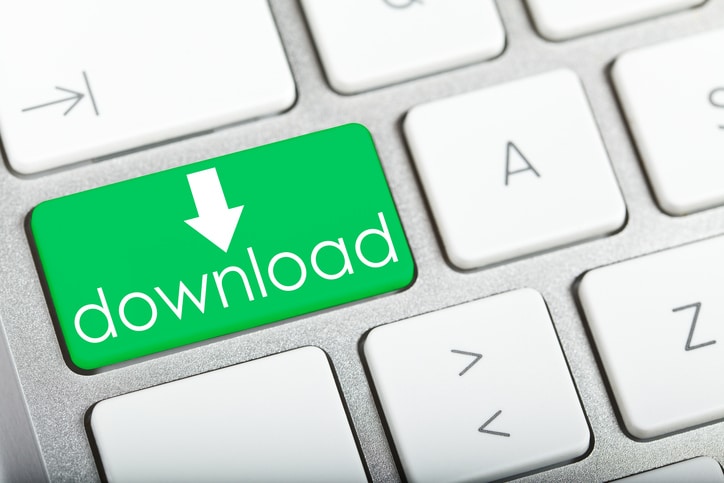
Téléchargement.
- Cliquez sur la capture d’écran ci-dessous pour vous rendre sur le site de Editeurs.
- Vous téléchargerez alors une petite archive qu'il faudra décompresser.
IMPORTANT :
Avant d’utiliser ce logiciel, je vous conseille fortement d’effectuer une IMAGE de votre système / sauvegarder vos données par précautton :
https://sospc.name/sauvegardes-des-donnees-et-systeme-par-didpoy/
https://sospc.name/paragon-backup-recovery-2013-free/
et / ou de créer un point de restauration :
https://sospc.name/creer-point-restauration-w7-8-8-1/
UTILISATION :
Pas d’installation, il suffit de la décompresser et de le lancer en double cliquant sur : ![]()
- L’application s’ouvre :
- Cliquez sur Browse (Parcourir) pour choisir le(s) Fichier(s) ou Dossier(s) à traiter :
- Je choisis dans cet exemple un dossier nommé : Program Files (x86)
- Cochez les deux options si cela n’est pas déjà fait :
- Cliquez sur Grant pour lancer l’opération
- Le travail est lancé, veuillez attendre la fin de l’opération. (Plus ou moins long selon le nombre de fichiers et dossiers à traiter) :
- Le traitement est terminé :
- Vous pouvez lancer un autre traitement ou quitter le programme en cliquant sur :
puis sur :
NOTA :
- Le logiciel fonctionne sous VISTA, Windows 7, 8, 8.1 et 10.
- Pas pu l’essayer sous XP et voir comment il se comporte sous un système FAT32.
- J’ai pour ma part utilisé NTFS Access pour donner les droits sur les dossiers suivants :
* Program Files(x86)
* Programme Files
* Users (Utilisateurs)
Sans rencontrer à ce jour de problèmes particuliers…
Pour améliorer ce tuto je compte sur vous pour tester NTFS Access sur d’autres Systèmes et pouvoir ainsi avoir vos commentaires, Merci.
Didpoy.

Les autres articles de Didpoy :
***
Vous avez envie comme Didpoy de publier sur Sospc un article sur un sujet qui vous passionne ?
Je vous propose de vous rendre ICI pour en savoir plus.
Christophe, Administrateur.
 SOSPC c'est plus de 2000 articles,
SOSPC c'est plus de 2000 articles,
Rejoignez la Communauté à partir de 2 € par mois !
Plus d'infos sur les avantages en cliquant ICI.
Christophe, Administrateur


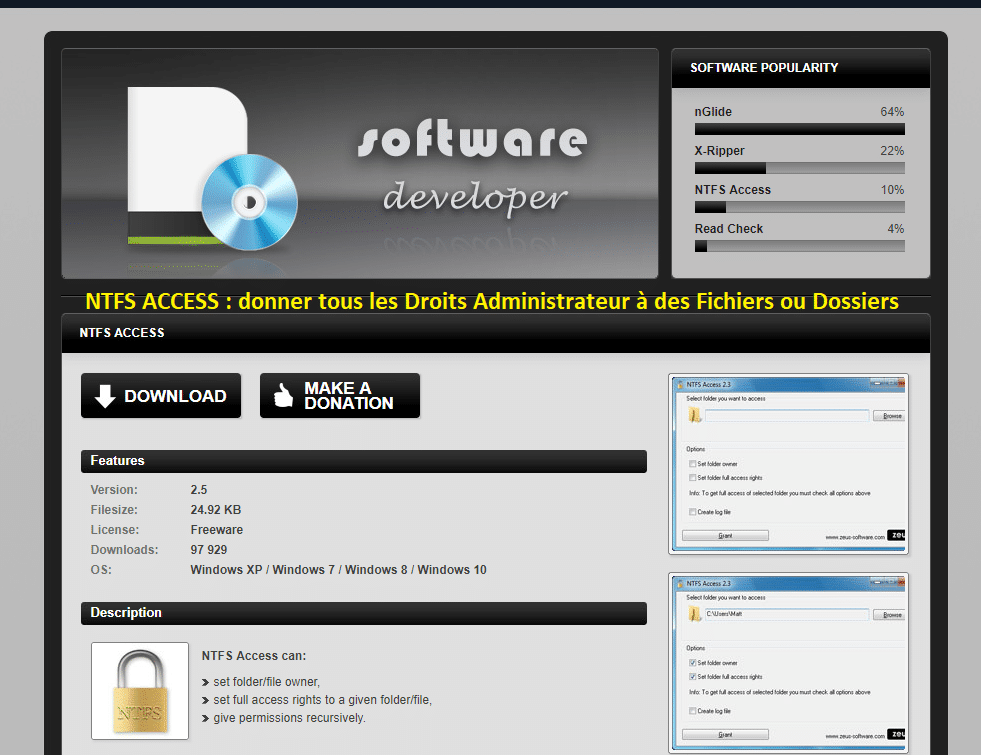


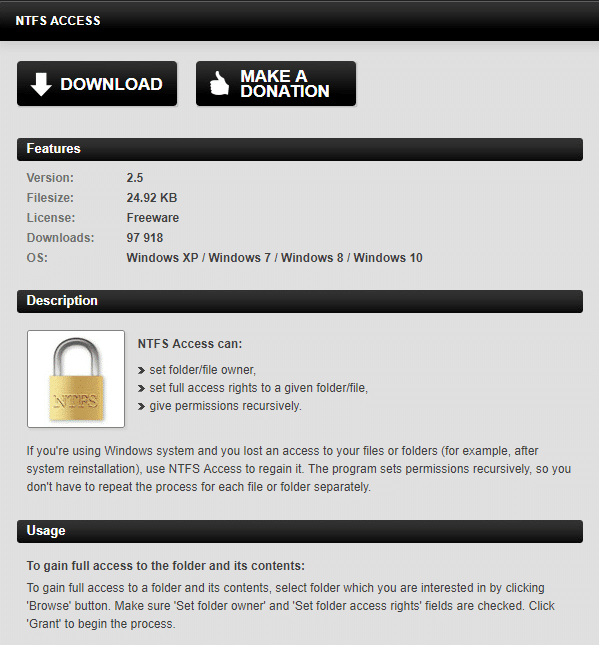


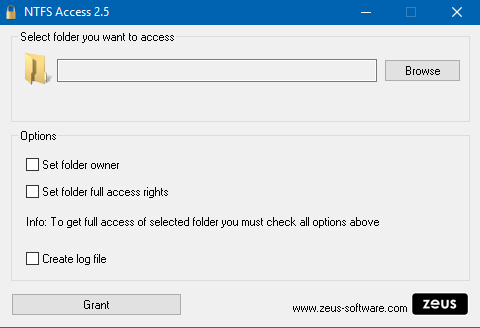
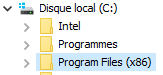

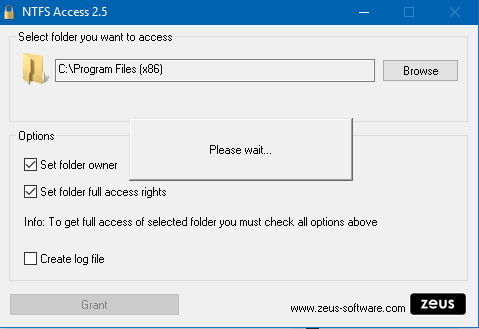
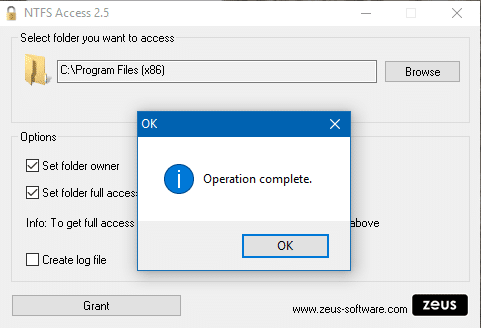


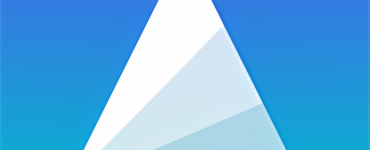
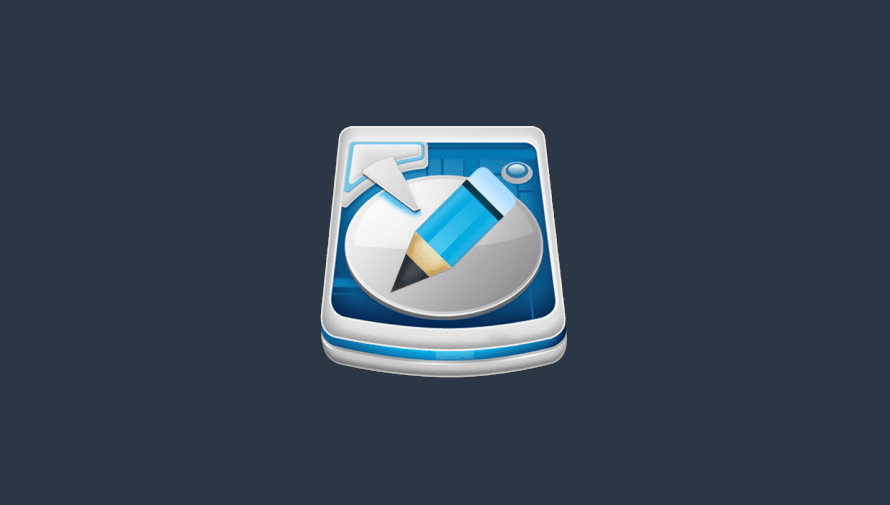


![[Proposition] Camomille un logiciel pour réduire la température de votre PC [Proposition] Camomille un logiciel pour réduire la température de votre PC image 1](https://sospc.name/wp-content/uploads/2024/07/Proposition-Camomille-un-logiciel-pour-reduire-la-temperature-de-votre-PC-image-1-80x60.png)

![[Bon plan] Trouvez et supprimez vos fichiers en doublon Trouvez et supprimez vos fichiers en doublon article sur www.sospc.name image 2](https://sospc.name/wp-content/uploads/2024/07/Trouvez-et-supprimez-vos-fichiers-en-doublon-article-sur-www.sospc_.name-image-2-80x60.jpeg)

![[Vidéo] Emjysoft Cleaner : un logiciel de nettoyage qui va à l'essentiel Emjysoft Cleaner un logiciel de nettoyage qui va à l'essentiel ww.sospc.name](https://sospc.name/wp-content/uploads/2022/11/Emjysoft-Cleaner-un-logiciel-de-nettoyage-qui-va-a-lessentiel-ww.sospc_.name_.png)




